Come cambiare il colore della cella in Fogli Google
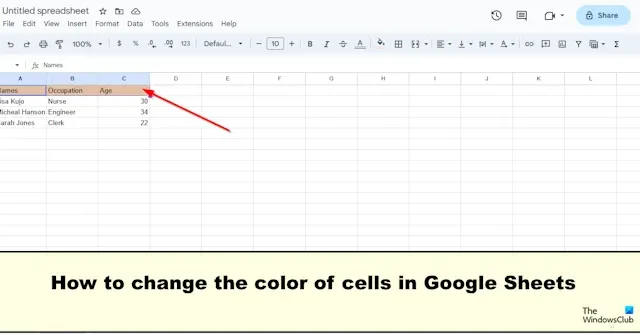
Vuoi che la tua cella abbia un colore di sfondo? Bene, in Fogli Google c’è una funzione chiamata Colore riempimento che ti consente di cambiare il colore dello sfondo della cella in base al valore o all’input di testo. Questo post ti mostrerà come modificare il colore della cella in Fogli Google .
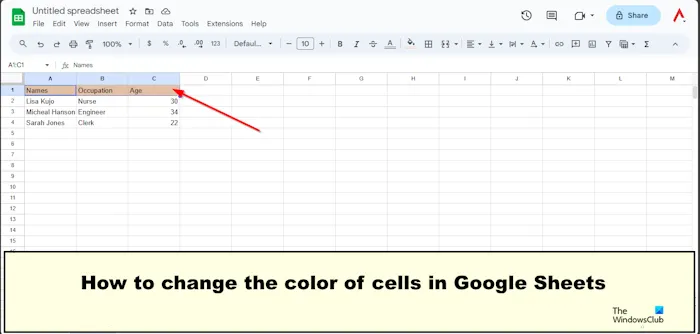
Come cambiare il colore della cella in Fogli Google
Puoi seguire uno qualsiasi di questi metodi per cambiare il colore delle celle in Fogli Google.
- Colorazione delle celle con Colore riempimento.
- Colorazione di celle con formattazione condizionale.
- Colorazione delle celle con colori alternati.
1] Colorazione delle celle con Colore riempimento

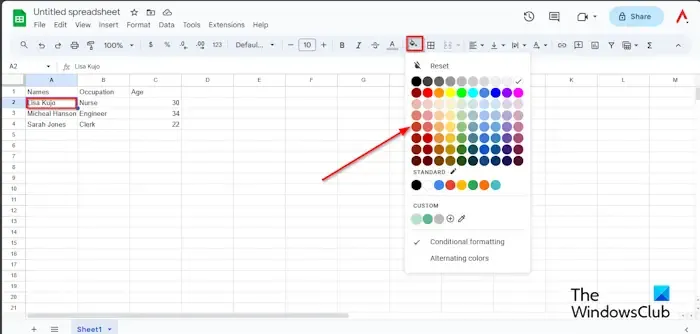
Seleziona la cella che desideri colorare, quindi fai clic sul pulsante Colore riempimento.
Nel menu Colore riempimento, puoi modificare le celle in un colore standard oppure, se desideri un colore diverso dal solito, fai clic sul pulsante Aggiungi colore personalizzato nella sezione Personalizzato.
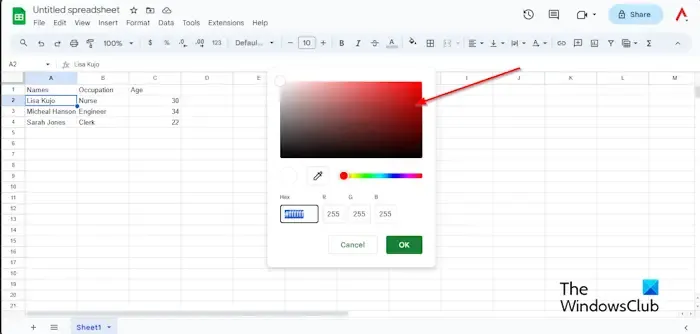

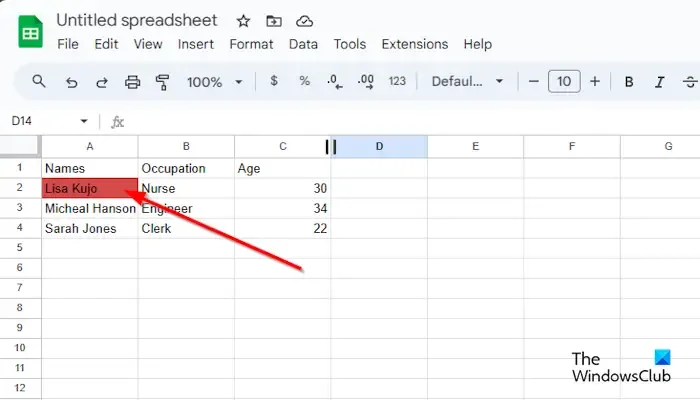
La cella è colorata.
Se desideri rimuovere il colore dalla cella, seleziona la cella o l’intervallo contenente il colore, fai clic sul pulsante Colore riempimento e seleziona Ripristina dal menu.
2] Colorazione delle celle con formattazione condizionale
Seleziona l’intera tabella, fai clic sul pulsante Riempimento colore, quindi fai clic su Formattazione condizionale dal menu.
Regole di formato condizionale![]()
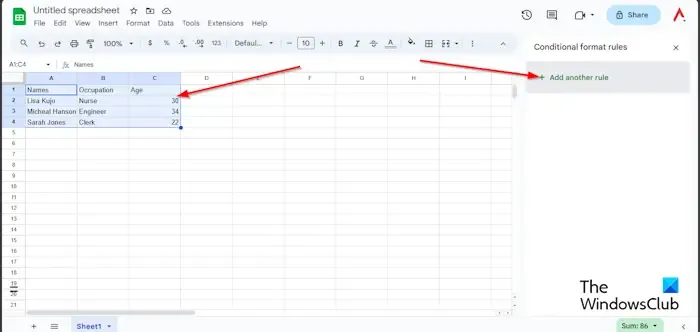
Fare clic sul pulsante Aggiungi un’altra nuova regola.
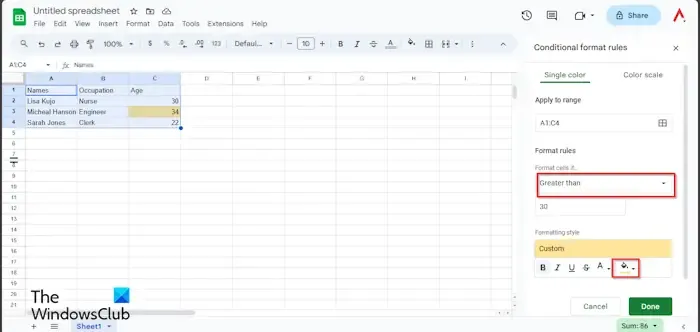
In Regole di formato, fai clic sulla casella di riepilogo “Formatta celle se” e seleziona un’opzione. In questo tutorial, vogliamo trovare nella tabella l’età maggiore di trenta, quindi selezioniamo Maggiore di.
Inserisci trenta. Vedi la foto sopra.
In Stile formattazione, fai clic sul pulsante Colore riempimento e seleziona un colore.
Quindi fare clic su Fine.
Chiudi il riquadro.
Vedrai evidenziata la cella contenente trentaquattro.
Se desideri rimuovere la formattazione condizionale.
Assicurati che la tabella sia selezionata, quindi fai clic sul pulsante Riempimento colore.
Fare clic su Formattazione condizionale.
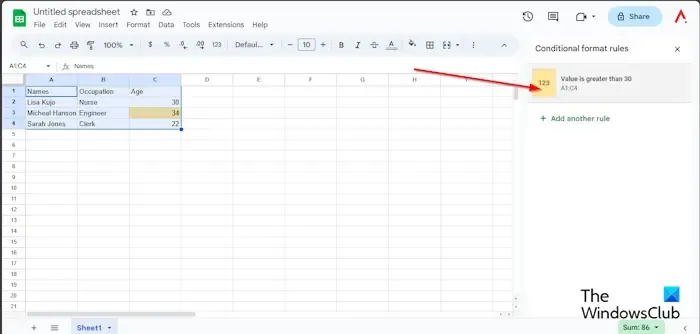
Quando viene visualizzato il riquadro Regole formato condizionale , seleziona la regola nel riquadro.
Fare clic sul pulsante Riempimento colore e selezionare Nessuno.
La formattazione condizionale viene rimossa.
Ora chiudi il riquadro.
3] Colorazione delle celle con colori alternati.
Assicurati che sia selezionata l’intera tabella, fai clic sul pulsante Colore riempimento e seleziona Colori alternati dal menu.
Sulla destra verrà visualizzato un riquadro Colori alternati .
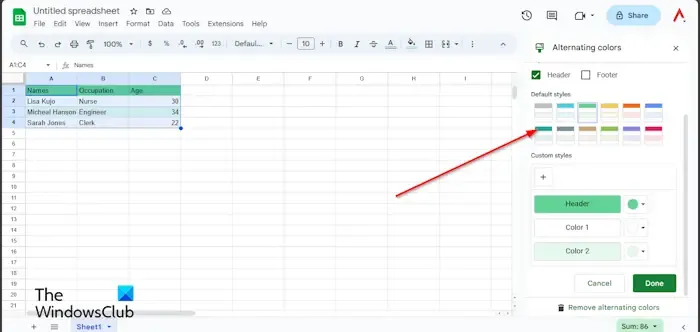
Seleziona uno stile dal menu Stili predefiniti oppure puoi creare uno stile personalizzato da Stili personalizzati. Puoi selezionare un colore personalizzato per l’intestazione e altre parti della tabella.
Quindi fare clic su Fine.
Chiudi il riquadro.
Se desideri rimuovere i colori alternati, assicurati che la tabella sia selezionata, quindi fai clic sul pulsante Colore riempimento.
Seleziona Colori alternati.
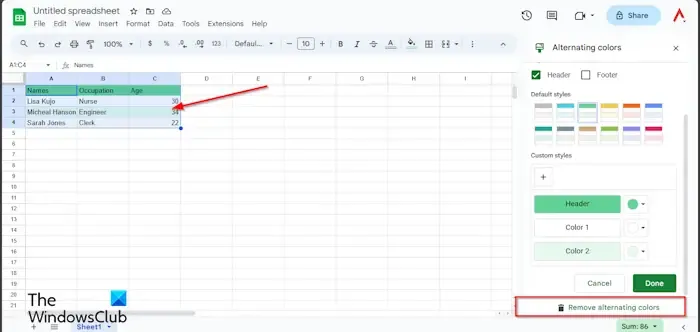
Quando si apre il riquadro Colori alternati , fare clic su Rimozione colori alternati.
Quindi fare clic su Fine.
Spero che tu capisca come colorare le celle in Fogli Google.
Come faccio a codificare i colori delle risposte in Fogli Google?
Se desideri codificare a colori le risposte in Fogli Google, devi utilizzare la funzione Formattazione condizionale. La formattazione condizionale semplifica l’identificazione di determinate celle o l’evidenziazione di determinati valori. In questo articolo è presente un esempio di formattazione condizionale.
Come posso cambiare il colore di una riga in Fogli Google?
Seleziona la riga. Quindi fare clic sul pulsante Colore riempimento e selezionare un colore. La riga è colorata.



Lascia un commento